Rainmeter ist eine bemerkenswerte Software, die es ermöglicht, Windows individuell anzupassen. Die angebotenen Designs, auch Skins genannt, werden von Nutzern aufgrund ihrer Funktionalität und ihres optischen Reizes ausgewählt, um das Erscheinungsbild des Desktops zu verändern. Die Vielfalt der verfügbaren Skins bietet unzählige Möglichkeiten, dem PC eine persönliche Note zu verleihen. Obwohl Rainmeter-Skins ursprünglich nicht für den Einsatz auf mehreren Bildschirmen konzipiert wurden, gibt es dennoch eine Methode, dies zu realisieren. Wenn Sie an solchen Tipps interessiert sind, präsentieren wir Ihnen eine detaillierte Anleitung, die erklärt, wie Sie Rainmeter-Skins für die Verwendung auf zwei Monitoren einrichten können.

Anleitung zum Einrichten von Rainmeter Skins für zwei Monitore unter Windows 10
Im Folgenden wird erläutert, wie Sie Rainmeter-Skins für die Verwendung auf zwei Monitoren unter Windows 10 konfigurieren können.
Wichtig: Beachten Sie, dass die Verwendung mehrerer Rainmeter-Skins die Systemleistung beeinträchtigen kann, insbesondere wenn die Hardware nicht ausreichend leistungsfähig ist.
Schritt I: Herunterladen und Installieren von Rainmeter
Befolgen Sie diese Schritte, um Rainmeter auf Ihrem Computer zu installieren.
1. Besuchen Sie die offizielle Rainmeter-Webseite, um die App herunterzuladen.
2. Starten Sie die heruntergeladene Installationsdatei und bestätigen Sie die Sprachauswahl mit einem Klick auf „OK“.
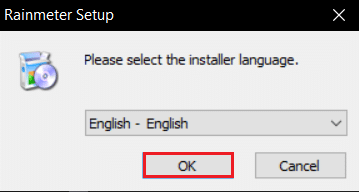
3. Wählen Sie die „Standardinstallation“ (empfohlen) und klicken Sie auf „Weiter“.
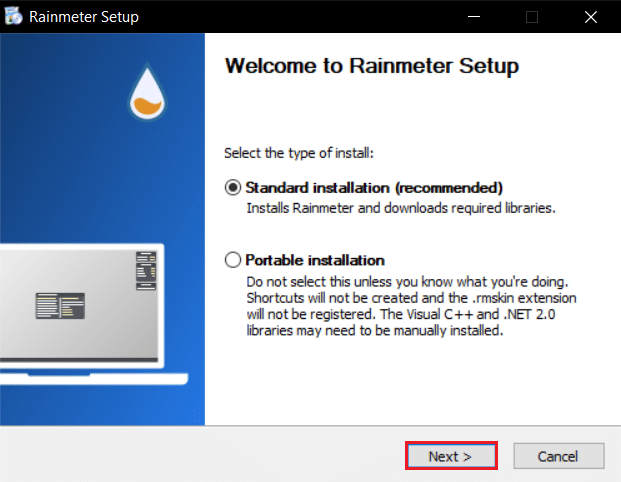
4. Bestimmen Sie nun den gewünschten Installationspfad.
5. Warten Sie, bis die Installation abgeschlossen ist.
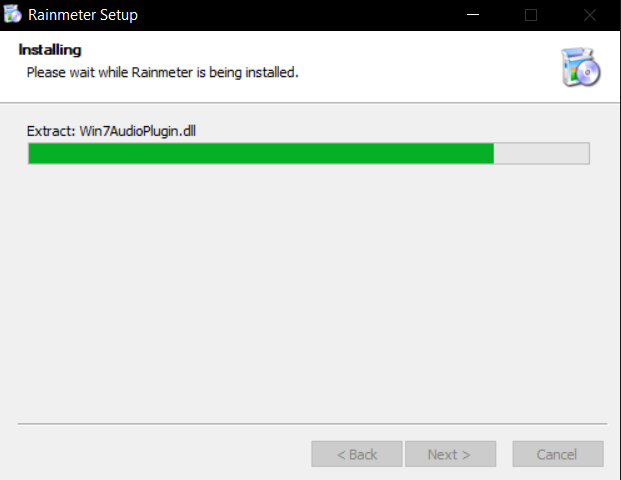
6. Nach Abschluss der Installation klicken Sie auf „Fertig stellen“.
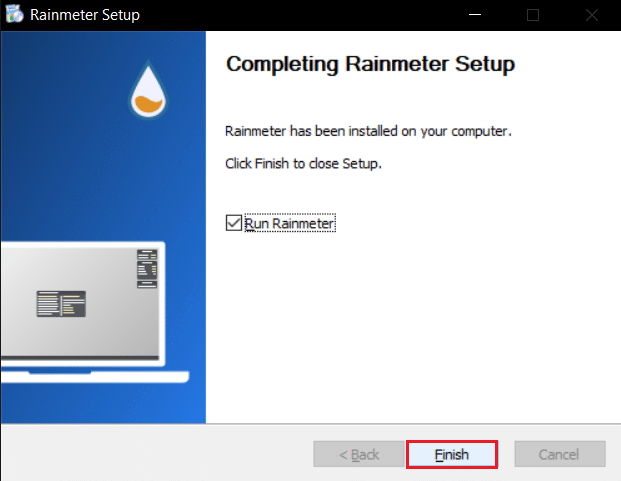
Schritt II: Einrichten der Rainmeter-Skins
Wählen Sie die Rainmeter-Skins aus, die Sie auf Ihren verschiedenen Bildschirmen verwenden möchten. Bei der Nutzung mehrerer Skins, selektieren Sie diejenigen, die auf allen Ihren Bildschirmen erscheinen sollen. Führen Sie die folgenden Schritte aus, um Rainmeter-Skins für die Verwendung auf zwei Monitoren zu konfigurieren.
1. Navigieren Sie im Datei-Explorer zu dem folgenden Ordner:
C:UsersIhrBenutzernameDocumentsRainmeterSkins
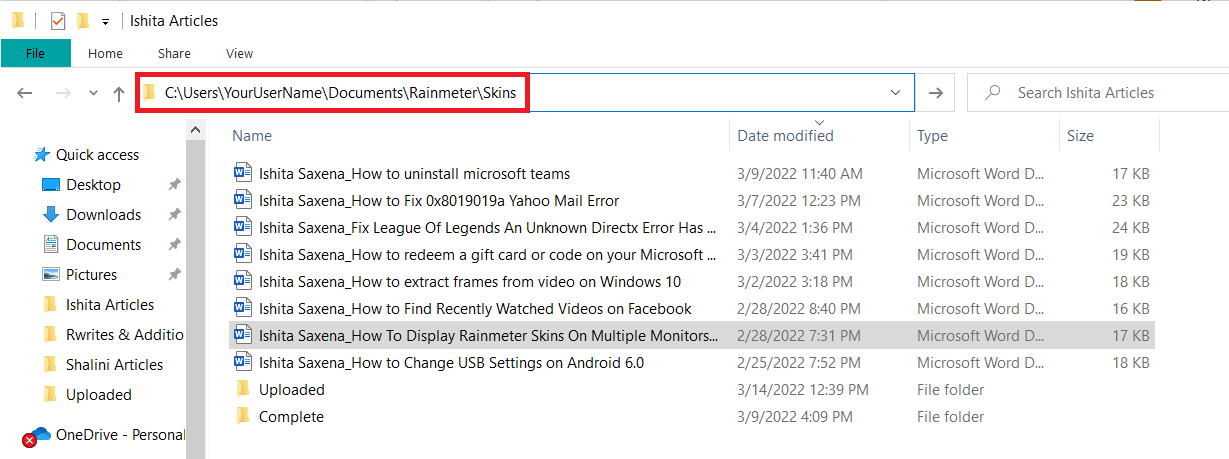
2. Duplizieren Sie nun alle Ordner mit Rainmeter-Skins, die auf Ihren zusätzlichen Monitoren angezeigt werden sollen.
Hinweis: Sie können die Kopien umbenennen, um sie leichter von den Originalen unterscheiden zu können. Dies hat keine Auswirkungen auf die Systemleistung.
3. Drücken Sie die Windows-Taste, tippen Sie „Rainmeter“ ein und klicken Sie auf „Öffnen“.
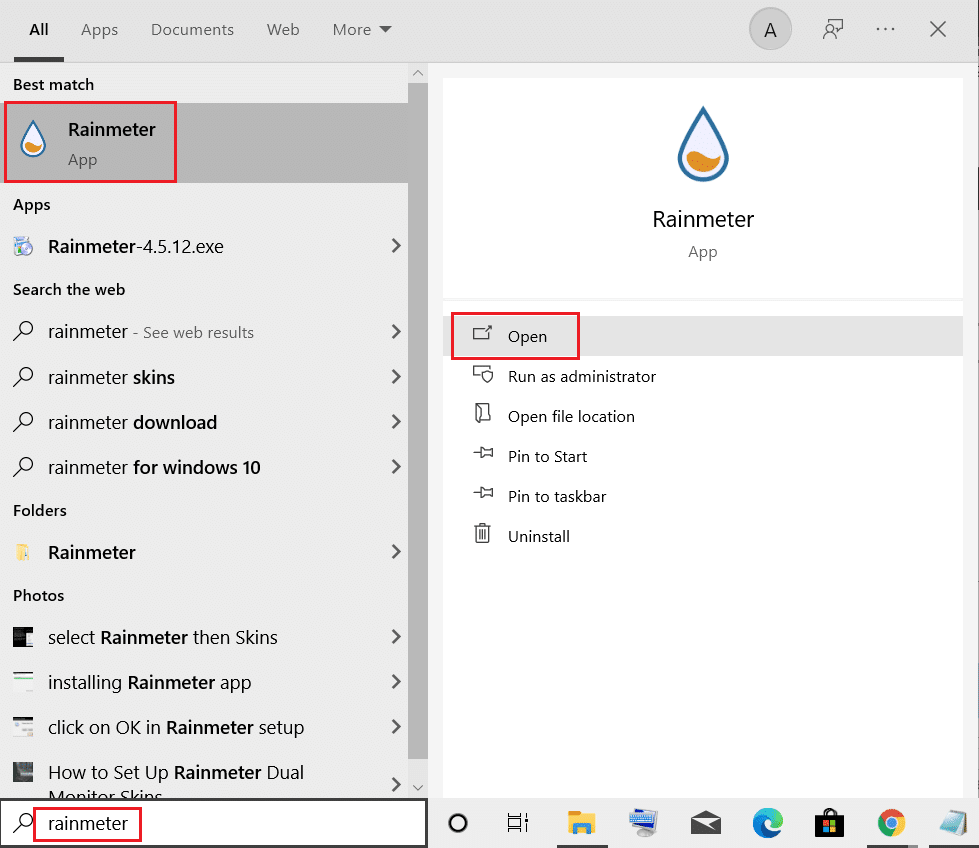
4. Klicken Sie mit der rechten Maustaste auf das Rainmeter-Symbol und wählen Sie die Option „Skins verwalten“.
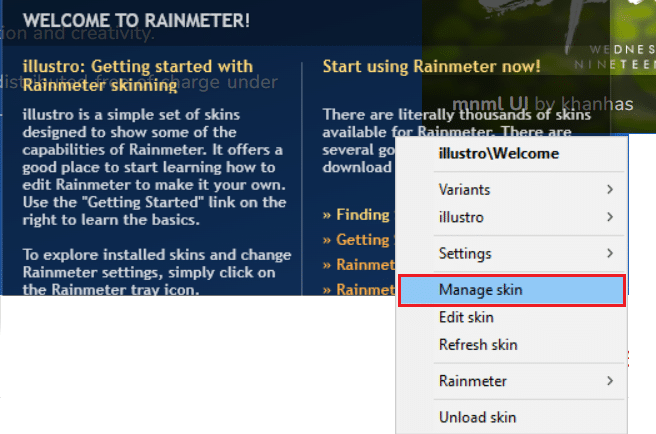
5. Wählen Sie die Option „Monitor anzeigen“.
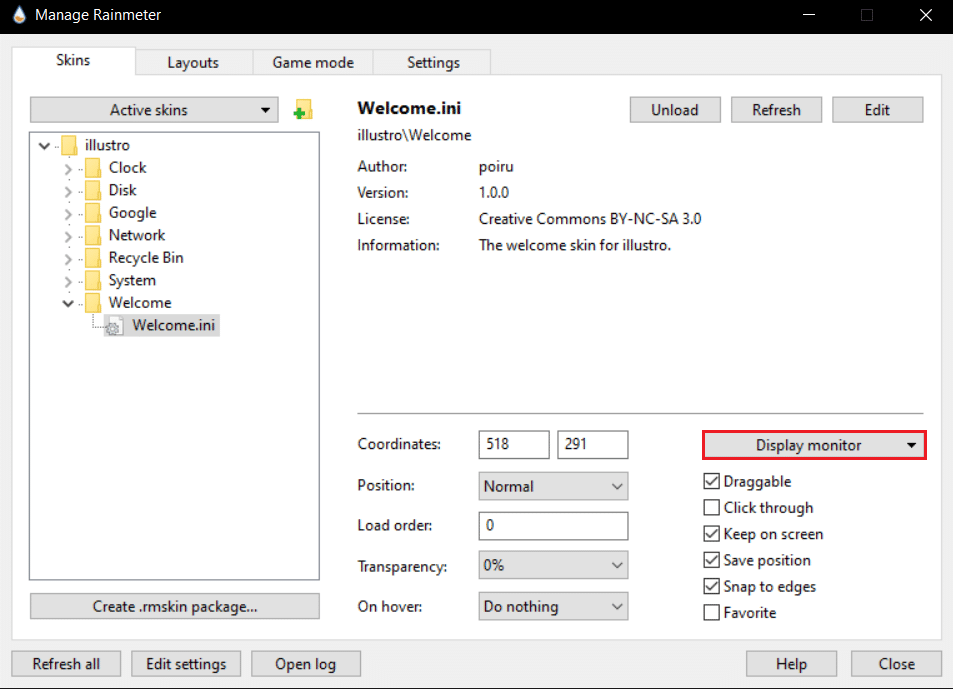
6. Wählen Sie nun den entsprechenden Monitor aus dem Dropdown-Menü aus und aktivieren Sie die Skins.
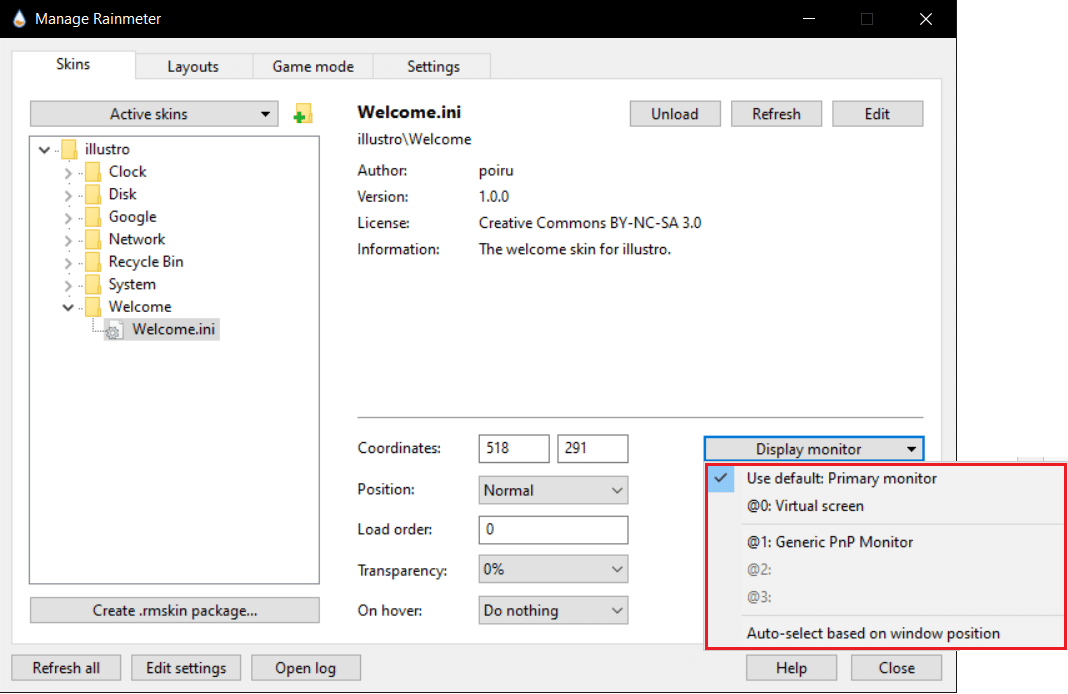
Sie können diese Methode gleichzeitig auf mehreren Monitoren anwenden. Skins können beliebig oft dupliziert werden. Mit dieser Methode wird die Skin nur in ihrem aktuellen Zustand reproduziert. Das Aussehen wird nicht verändert. Sie können jedoch eine bearbeitete Skin kopieren, da die INI-Datei dieselbe bleibt. Die Änderungen werden dann auf den anderen Monitoren angezeigt, die die veränderte Skin nutzen.
Häufig gestellte Fragen (FAQs)
F1. Ist die Verwendung von Rainmeter-Skins sicher?
Antwort: Ja, sie sind im Allgemeinen sicher, da sie erst nach gründlicher Überprüfung auf autorisierten Webseiten zum Download bereitgestellt werden. Allerdings könnten Sie bei einer nicht optimalen Systemkonfiguration Leistungsprobleme haben. Die Leistung hängt von Ihrem System ab.
F2. Verbraucht Rainmeter viel Arbeitsspeicher (RAM)?
Antwort: Ja, es benötigt für Animationen etwa 35 MB RAM und verbraucht ca. 5 % der CPU-Leistung. Die meisten Rainmeter-Designs verbrauchen jedoch weniger Ressourcen, und der Verbrauch kann durch Deaktivieren von Animationen weiter reduziert werden.
F3. Wie kann man Rainmeter-Skins am besten entfernen?
Antwort: Löschen Sie einfach die Skins, die Sie entfernen möchten, aus dem Ordner „Documents/Rainmeter/skins“ (dem Standardordner). Öffnen Sie dann Rainmeter, gehen Sie ans Ende der Seite und wählen Sie „Skins aktualisieren“. Die entsprechenden Skins werden dann entfernt.
***
Wir hoffen, diese Anleitung war hilfreich und Sie konnten Ihre Rainmeter-Skins auf zwei Monitoren unter Windows 10 erfolgreich einrichten. Wenn Sie Fragen oder Anregungen haben, hinterlassen Sie diese gerne im Kommentarbereich.